Мониторинг систем является важной частью управления ИТ-инфраструктурой. Zabbix и Prometheus — это две популярные системы мониторинга, каждая из которых имеет свои особенности и преимущества. В этом руководстве мы рассмотрим, как настроить обе системы для отслеживания состояния серверов и приложений.
1. Мониторинг с помощью Zabbix
1.1 Установка Zabbix
Установка на Ubuntu
- Добавьте репозиторий Zabbix:
wget https://repo.zabbix.com/zabbix/5.0/ubuntu/pool/main/z/zabbix/zabbix-release_5.0-1+ubuntu$(lsb_release -cs)_all.deb sudo dpkg -i zabbix-release_5.0-1+ubuntu$(lsb_release -cs)_all.deb sudo apt update - Установите Zabbix Server, Frontend и агент:
sudo apt install zabbix-server-mysql zabbix-frontend php php-mysql zabbix-agent - Установите MySQL и создайте базу данных для Zabbix:
sudo apt install mysql-server sudo mysql -u root -pВ MySQL выполните следующие команды:CREATE DATABASE zabbix CHARACTER SET utf8mb4 COLLATE utf8mb4_bin; CREATE USER 'zabbix'@'localhost' IDENTIFIED BY 'password'; GRANT ALL PRIVILEGES ON zabbix.* TO 'zabbix'@'localhost'; FLUSH PRIVILEGES; - Импортируйте начальные данные в базу данных Zabbix:
zcat /usr/share/doc/zabbix-server-mysql*/create/schema.sql.gz | mysql -uzabbix -p zabbix zcat /usr/share/doc/zabbix-server-mysql*/create/images.sql.gz | mysql -uzabbix -p zabbix zcat /usr/share/doc/zabbix-server-mysql*/create/data.sql.gz | mysql -uzabbix -p zabbix - Настройте Zabbix Server:Отредактируйте файл конфигурации
/etc/zabbix/zabbix_server.confи установите параметры базы данных:DBPassword=password - Запустите службы Zabbix:
sudo systemctl restart zabbix-server zabbix-agent apache2 - Доступ к веб-интерфейсу:Откройте браузер и перейдите по адресу
http://your_server_ip/zabbix. Следуйте инструкциям на экране для завершения настройки.
1.2 Настройка мониторинга
- Добавление хоста:
- Перейдите в раздел “Configuration” -> “Hosts”.
- Нажмите “Create host” и укажите имя хоста, группу и интерфейс (IP-адрес).
- Добавление элементов мониторинга:
- После добавления хоста, перейдите в его настройки и добавьте элементы (например, использование CPU, памяти и т.д.).
- Настройка триггеров и уведомлений:
- В разделе “Configuration” -> “Triggers” создайте триггеры для уведомлений о проблемах.
2. Мониторинг с помощью Prometheus
2.1 Установка Prometheus
Установка на Ubuntu
- Скачайте и установите Prometheus:
wget https://github.com/prometheus/prometheus/releases/download/v2.30.3/prometheus-2.30.3.linux-amd64.tar.gz tar xvf prometheus-2.30.3.linux-amd64.tar.gz cd prometheus-2.30.3.linux-amd64 - Настройте конфигурацию Prometheus:Отредактируйте файл
prometheus.ymlдля добавления целевых серверов:global: scrape_interval: 15s scrape_configs: - job_name: 'my_servers' static_configs: - targets: ['localhost:9090'] # Замените на адреса ваших серверов - Запустите Prometheus:
./prometheus --config.file=prometheus.yml - Доступ к веб-интерфейсу:Откройте браузер и перейдите по адресу
http://localhost:9090для доступа к интерфейсу Prometheus.
2.2 Настройка мониторинга
- Добавление экспортеров:Чтобы собирать метрики, вы можете использовать экспортеры, такие как Node Exporter для мониторинга серверов. Установите Node Exporter на каждом сервере:
wget https://github.com/prometheus/node_exporter/releases/download/v1.2.2/node_exporter-1.2.2.linux-amd64.tar.gz tar xvf node_exporter-1.2.2.linux-amd64.tar.gz cd node_exporter-1.2.2.linux-amd64 ./node_exporter &Добавьте его в конфигурацию Prometheus:scrape_configs: - job_name: 'node_exporter' static_configs: - targets: ['server_ip:9100'] # Замените на адреса ваших серверов - Мониторинг приложений:Если вы хотите мониторить свои приложения, вам нужно добавить соответствующие метрики в код вашего приложения и настроить их сбор с помощью Prometheus.
Заключение
Zabbix и Prometheus — мощные инструменты для мониторинга систем и приложений. Zabbix предоставляет более традиционный подход с веб-интерфейсом и возможностями управления, в то время как Prometheus ориентирован на метрики и предоставляет гибкие возможности для мониторинга и алертинга. Выбор между ними зависит от ваших потребностей и предпочтений.

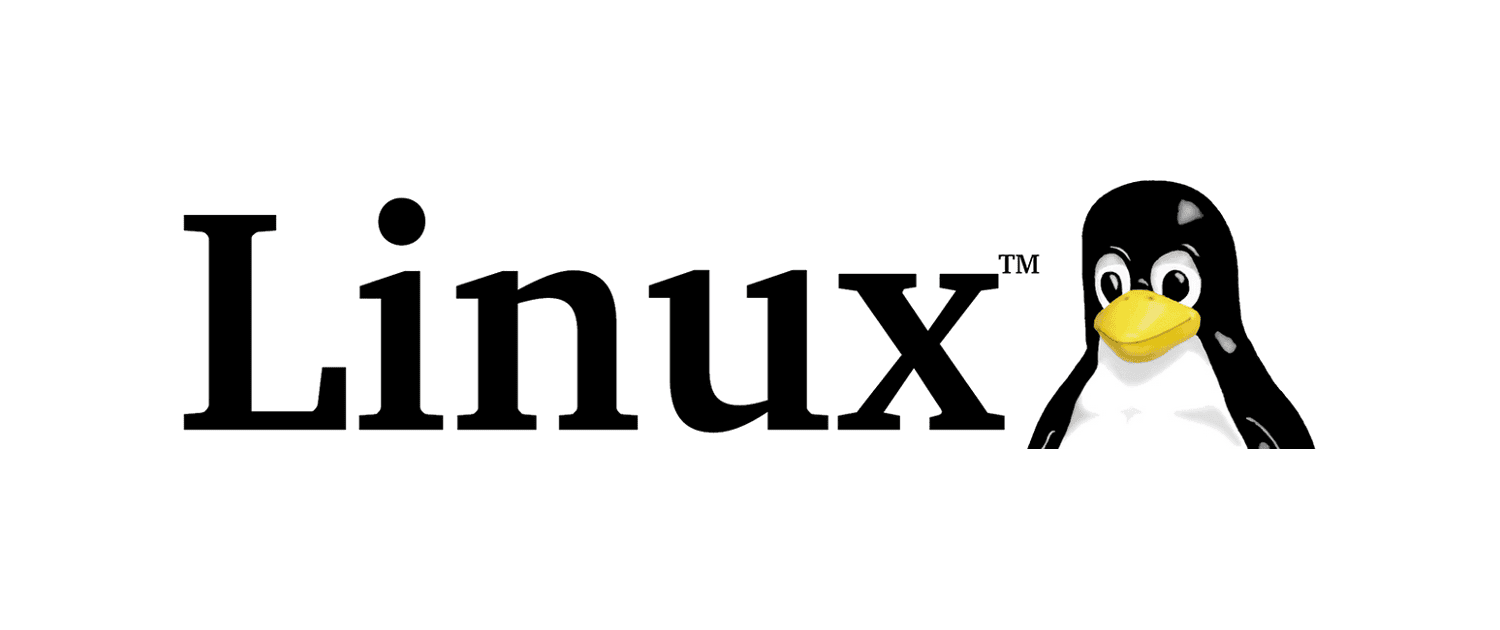
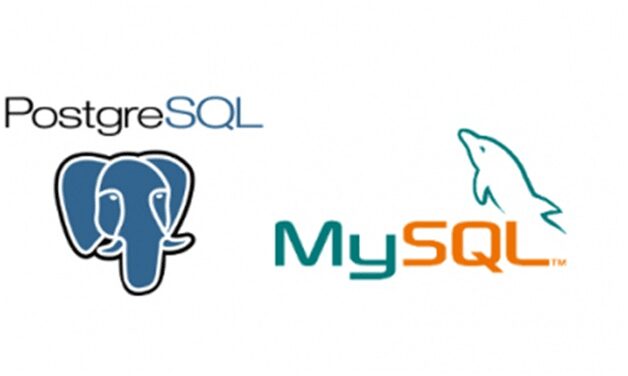
Отправить комментарий